Vad är iTop Screen Recorder? [Detaljerade recensioner + alternativ]
Ibland vill du spela in din skärm när du är i ett webbseminarium, onlineklass eller möte, och streamar filmer och program. Med det kan du titta på din skärminspelade utdata igen när du vill och behöver det. Ibland vill du göra en handledning genom att spela in din skärm medan du lägger över ditt ansikte och talar. På grund av det kan du ladda upp den till dina sociala medier för att dela din kunskap om något. Om du är en spelare kan du också spela in spelet du kan visa dina medspelare. Som du kan använda som innehåll du kan ladda upp på sociala medieplattformar.
Det finns olika anledningar till att spela in din skärm, men du måste ha ett skärminspelningsprogram för att uppnå ditt mål. Det är det bästa valet om du använder en inspelare som kan uppfylla dina förväntningar och uppfylla dina behov. Med det, iTop Screen Recorder markerar alla rutor du söker. Det här inlägget kommer att presentera omfattande information om den nämnda inspelaren. Det kommer att lägga ut tillförlitliga recensioner, inbyggda funktioner och procedurer för att gynna dig med detta program. För att lära dig mer om denna skärminspelare, fortsätt till följande delar.
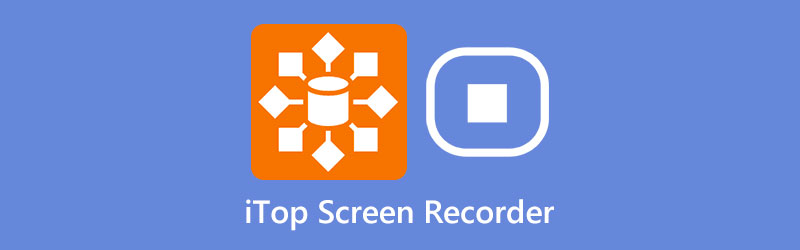
- GUIDELISTA
- Del 1. Vad är iTop Screen Recorder
- Del 2. Hur man laddar ner och använder
- Del 3. För- och nackdelar
- Del 4. Bästa alternativet
- Del 5. Vanliga frågor om iTop Screen Recorder
Del 1. Vad är iTop Screen Recorder
Om du letar efter en skärminspelningsapplikation som har ett nybörjarvänligt gränssnitt kan du räkna med iTop Screen Recorder. Det är en skärminspelningsapplikation som endast är tillgänglig och tillgänglig för Windows-användare. Du behöver ingen erfaren videoredigerare för att bemästra och utföra din uppgift utan bakgrund. Denna inspelare kan spela in din skärm, spel och röst. Du kan också använda webbkameran för att lägga över ditt ansikte om du vill ha tutorialliknande videoinnehåll. Frågan är, är iTop Screen Recorder bra?
◆ Detta skärminspelningsverktyg låter användare spela in skärmen från skrivbordets rörelser, såsom tangentbordsinmatningar, musklick, etc.
◆ Den kan producera en högupplöst skärminspelad videoutgång utan fördröjning och problemfri. Dessutom tillåter det användare att välja en del eller område av skärmen baserat på deras preferenser.
◆ Det gör det möjligt för användare som prenumererar på pro-versionen att ställa in ett uppgiftsschema att spela in med hjälp av alternativet för val av inspelning. Den kommer automatiskt att spela in och stoppa inspelningen baserat på din inställda tidslängd.
◆ Den har en inbyggd videoredigerare som gör det möjligt för användare att lägga till bilder, filter och klistermärken till sin inspelning.
Del 2. Hur man laddar ner och använder
Först och främst, besök iTop Screen Recorders officiella webbplats för att ladda ner iTop Screen Recorder. Klicka på Gratis nedladdning knappen från huvudwebbplatsen för att börja nedladdningen. Fortsätt sedan till installationsprocessen och öppna programmet på skrivbordet.
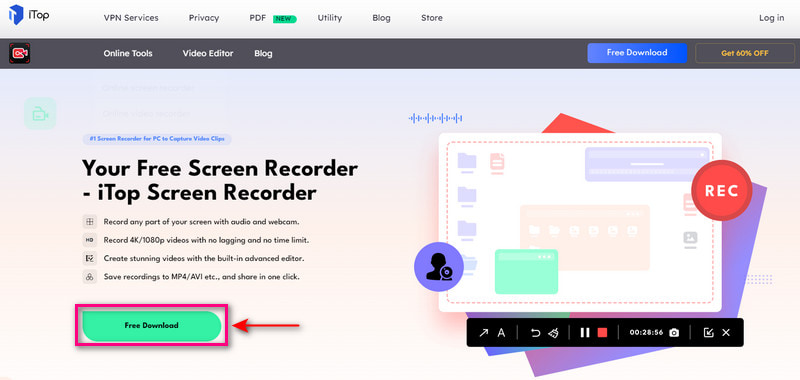
När skärminspelningsverktyget har öppnats väljer du inspelningsområde baserat på ditt behov. Du kan välja helskärm eller välja en viss region, fönster och fast förhållande. Förutom inspelningsområdet, slå på Högtalare, Mic, Mus effekt, eller Webbkamera baserat på dina önskemål. Den här funktionen kan hjälpa dig att lägga över ditt ansikte, lägga till ljud och se dina musrörelser.
När du är klar, klicka på REC för att starta skärminspelningsprocessen. Du kommer att se en andra nedräkning innan inspelningen startar.
När du är klar med att spela in din skärm, klicka på Sluta knappen från widgeten i den nedre högra delen. Efter det kan du se din skärminspelade videoutgång i din mapp.
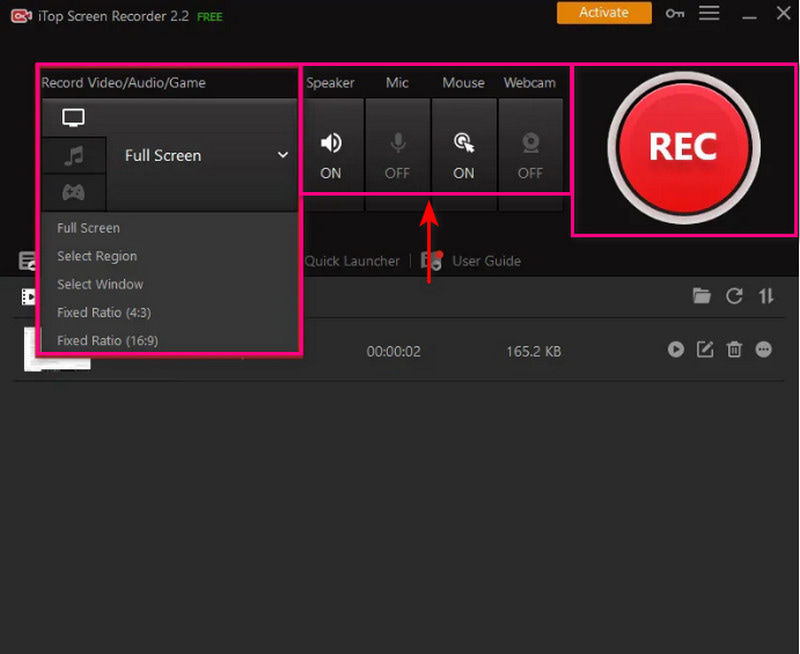
Del 3. För- och nackdelar
- Den kan spela in skärmaktiviteter, spel och ljud
- Det gör det möjligt för användare att välja en del av skärmen att spela in
- Den har videoredigeringsfunktioner
- Det gör det möjligt för användare att lägga över ansikten och ta skärmdumpar
- Det är endast tillgängligt för Windows PC
- Den kostnadsfria versionen producerar en skärminspelad videoutgång av låg kvalitet
- Den kostnadsfria versionen innehåller en vattenstämpel på din skärminspelade videoutgång
- Den stöder endast begränsade filmediaformat
- Den har ingen inspelningsfunktion som gör det möjligt för användare att ställa in ett schema
- Prenumerera på premiumversionen för att få fullständig tillgång till programmet
Del 4. Bästa alternativet
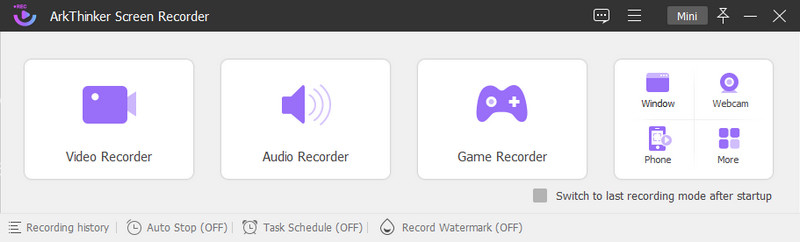
Om du vill ha det bästa alternativet för skärminspelning kan du räkna med ArkThinker Skärminspelare. Den är kompatibel med Mac och Windows, så du behöver inte oroa dig om den är kompatibel med din dator. Den har ett nybörjarvänligt gränssnitt som är lätt att använda och kontrollera om du är nybörjare eller proffs. Det här programmet har massor av inbyggda inspelningsfunktioner som gynnar en förstagångsanvändare som du. Det kan spela in video, ljud, spel, telefon och många fler alternativ snabbt och problemfritt.
Det här programmet kan spela in dina skärmaktiviteter. Den tillhandahåller olika skärmstorlekar som gör att du kan välja vilken del av skärmen du vill spela in. Den kan också lägga över ditt ansikte med hjälp av webbkameran och integrera ditt ljud genom att slå på systemljudet och mikrofonen. Detta program tillåter användare att ställa in ett uppgiftsschema och välja en inspelningsuppsättning för att spela in sin skärm. Ställ samtidigt in en starttid och önskad skärminspelad videolängd. Om din video har oönskade delar kan du använda trimningsalternativen för att eliminera onödiga. Efter det kommer det bara att behålla de delar som är viktiga för din video. Utöver det kommer det inte att presentera en vattenstämpel på din skärminspelade videoutgång. Detta skärminspelningsprogram kan hjälpa dig att uppnå ditt mål på några minuter. Börja spela in dina skärmaktiviteter med det här verktyget enkelt och problemfritt.
- Den har ett intuitivt gränssnitt som är lätt att förstå och bemästra
- Den har många inbyggda inspelningsfunktioner
- Den stöder många populära ljud- och videofilformat
- Den har ingen inspelningstidsbegränsning
- Det kräver inte att du använder en internetanslutning
- Den har ett trimningsalternativ
- Den har alternativ för autostopp och uppgiftsschema
- Ingen vattenstämpel inbäddad i din skärminspelade videoutgång
- Prenumerera på den betalda versionen för att få fullständig tillgång till programmet
Hitta fler lösningar
OBS-skärminspelare: Kraftfullt skärm- och sändningsverktyg Grundliga sätt att spela in skärm med Quicktime på Apple-enheterDel 5. Vanliga frågor om iTop Screen Recorder
Var sparas iTop-skärminspelning?
Efter din skärminspelningsprocess kan du hitta de skärminspelade videorna i videoområdet under knappen Mina skapelser.
Vad är gränsen för gratis iTop-skärminspelare?
Den kostnadsfria versionen av detta program ger en låg kvalitet, presenterar en vattenstämpel för din utdata och har begränsade filformat. För att undvika dessa begränsningar måste du prenumerera på den betalda versionen av programmet.
Varför skulle jag behöva en skärminspelare?
Med hjälp av skärminspelning kan du fånga skärmaktiviteter på din dator, telefon och andra enheter. Dessutom gör en skärminspelare det möjligt för användare att lägga till sina ansikten och ljud till inspelningarna. De kan presentera information på skärmen medan de tillämpar konversation baserat på sammanhanget.
Slutsats
De iTop skärminspelning applikationen är lätt att använda och erbjuder användbara inbyggda funktioner och redigeringsfunktioner. Men trots det har det en begränsning om du bara använder den gratis betalversionen. Det ger dig endast tillgång till programmet fullt ut om du använder den betalda eller proversionen. Alternativt kan du använda ArkThinker Screen Recorder för att utföra din uppgift att spela in dina skärmaktiviteter. Du kan också lägga över ditt ansikte och lägga till ditt ljud medan skärmen spelas in. Med det här programmet kan du producera den högkvalitativa skärminspelade videon du vill ha.
Vad tycker du om det här inlägget? Klicka för att betygsätta detta inlägg.
Excellent
Betyg: 4.9 / 5 (baserat på 362 röster)
Relativa artiklar
- Spela in video
- Detaljerad guide för att spela in skärm eller videor på Mac-datorer
- Bästa spelinspelaren för att fånga gameplay [Tillförlitliga verktyg + recensioner]
- Bästa skärminspelare för Windows, Mac, iPhone och Android
- Bästa skärminspelare för Windows, Mac, iPhone och Android
- Bästa skärminspelare för Windows, Mac, iPhone och Android
- Handlingsbara metoder för skärminspelning på Android-telefon eller surfplatta
- 3 bästa sätten att berätta för dig hur du skärminspelning på Chromebook
- Apowersoft Screen Recorder: Spela in skärm med ljud på en gång
- Hur man spelar in TikTok-video på dator och mobil
- Snabba sätt att spela in Facetime med ljud på Apple-enheter



